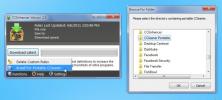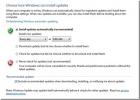Atspējojiet Windows 8 lietotņu paziņojumus vai mainiet to ilgumu
Microsoft lēmumam izlaist tieši tādu pašu interfeisu gan Windows 8 personālo datoru, gan planšetdatoru versijām ir savi plusi un mīnusi. No vienas puses, tas nozīmē, ka lietotājiem nevajadzēs iemācīties divus dažādus operētājsistēmu veidus, kā izmantot dažādas ierīces, bet, no otras puses, tas padara dažas funkcijas liekas atkarībā no jūsu izmantotās ierīces izmantojot. Kaut arī Windows 8 piedāvā noklusējuma iestatījumus, lai ieslēgtu vai atspējotu dažas no šīm funkcijām, ir daudz, ko nevar pārslēgt, neizmantojot trešo pušu rīkus. Viena īpaša funkcija, Windows Store lietotņu paziņojumi, tomēr ir kaut kas tāds, ko var pielāgot atbilstoši jūsu vēlmēm, izmantojot vietējās opcijas. Varat mainīt vai nu laiku, kad lietotnes paziņojums paliek ekrānā, vai arī pilnībā atspējot bloķēšanas ekrānu un lietotņu paziņojumus. Šajā amatā mēs izskaidrosim, kā jūs varat mainīt abus iestatījumus.
Atspējot bloķēšanas ekrānu un lietotņu paziņojumus
Lietotņu paziņojumus var viegli atspējot no datora iestatījumu kategorijas Paziņojumi. Atveriet Charms bat un izvēlieties Settings> Change PC Settings, lai piekļūtu datora iestatījumu lietotnei. Kreisajā pusē atlasiet kategoriju Paziņojumi, lai atklātu visas saistītās iespējas. Augšpusē ir pārslēgšanas pogas “Rādīt lietotņu paziņojumus”, “Rādīt lietotņu paziņojumus bloķēšanas ekrānā” un “Atskaņot paziņojumu skaņas”. Lai pilnībā izslēgtu visu veidu paziņojumus visām lietotnēm, vienkārši izslēdziet opciju Rādīt lietotņu paziņojumus.

Izņemot paziņojumu par visām instalētajām lietotnēm izslēgšanu, to var izdarīt arī selektīvi. Paziņojumu iestatījumu ekrāna apakšējā daļā varat izslēgt paziņojumus par atsevišķām lietotnēm pēc jūsu izvēles.

Mainīt paziņojumu redzamības ilgumu
Katra paziņojuma ilgums ekrānā var tikt mainīts, izmantojot iestatījumus, kas ir pieejami Vienkāršās piekļuves centrā. Atveriet sākuma ekrānu, ierakstiet “piekļuves centra vieglums” un labajā pusē atlasiet Iestatījumi, lai to redzētu meklēšanas rezultātos.

Kad logs Vienkāršas piekļuves centrs atrodas, ritiniet uz leju un meklējiet opciju “Atvieglotu uzmanību darbiem”.

Atkal ritiniet uz leju un meklējiet sadaļu Pielāgot laika ierobežojumus un mirgojošus attēlus.

Sadaļā “Cik ilgi Windows paziņojumu dialoglodziņiem vajadzētu būt atvērtiem” atveriet nolaižamo izvēlni, lai izvēlētos sev tīkamāko laiku. Pieejamās iespējas ir 5, 7, 15 un 30 sekundes, kā arī 1 un 5 minūtes; Pēc noklusējuma ir iestatītas 5 sekundes. Noklikšķiniet uz Labi, lai saglabātu izmaiņas.

Šis norādījums attiecas gan uz Windows 8, gan uz RT.
Meklēt
Jaunākās Publikācijas
Pievienojiet 270 papildu programmas CCleaner ar CCEnhancer
CCleaner ir slavens rīks, ko plaši izmanto nevēlamo failu tīrīšanai...
Atspējojiet Windows 7 / Vista automātisko atjauninājumu lejupielādi
Vai vēlaties manuāli lejupielādēt atjauninājumus no Microsoft un vē...
Tabsteris: mūzikas tablatūras pārvaldnieks ar meklēšanas, veikala un skata opcijām
Mācīties spēlēt mūziku ir grūts darbs, īpaši, ja to darāt pats. Tād...